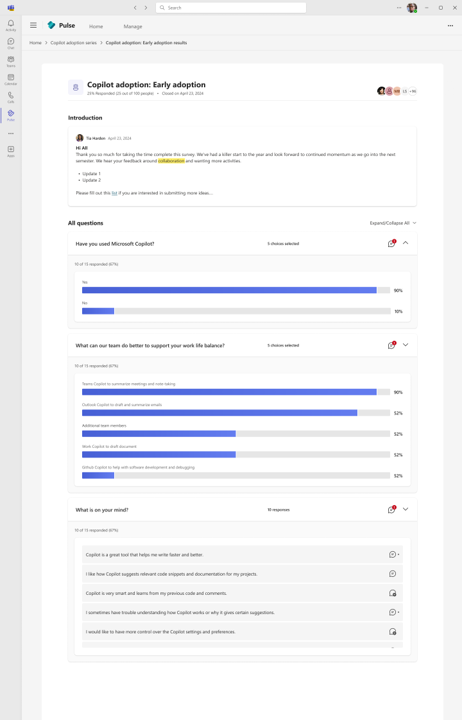查看与你共享的 Pulse 结果
如果你是共享报表查看者,这意味着创建并发送 Pulse 的作者已与你共享 Pulse 的结果。 可以查看反馈并了解团队的运行情况。
查看反馈结果
重要: 如果未收到通知,请参阅 启用通知并与租户管理员协作以在租户中启用通知。
系统会通知你 Pulse 反馈作者已与你共享结果。 根据此通知类型,可以通过以下方式访问报表:
-
选择 Teams 活动源 通知 ,指出反馈报告已由反馈作者共享。
-
从 Teams 聊天通知中选择“查看结果”。
-
从电子邮件通知中选择“ 查看结果”。
-
在“Viva Pulse”主页中,在“与我共享”选项卡下的“我的脉搏”部分选择相应的反馈请求卡。
查看 Pulse 报告摘要
共享 Pulse 报表页包含以下部分/作:
-
查看与你共享报表的人员,以及反馈作者可能随报表一起共享的任何消息。
-
查看以百分比和计数形式响应了 Pulse 请求的用户数。
-
选择“邀请者”下的“查看所有”,以查看 Pulse 请求的反馈提供程序列表。
-
查看每个分级问题的平均分数,以及上次发送 Pulse 请求后的趋势变化。
-
查看每个多选题的热门建议,以及针对具有开放式答复的问题收到的回复数。
-
还可以查看 Pulse 作者针对作为 Pulse 请求的一部分提交的任何开放文本响应发起的任何对话。
注意: 作为共享报表查看器,打开文本响应的可见性由 Pulse 作者控制。 默认情况下,它处于打开状态,使打开的文本响应在共享报表视图中可见。 但是,作者可以选择在任何时间点禁用此功能。
对于具有后续多选题的任何评分问题,请选择问题行并深入了解该问题的详细视图。
-
通过将鼠标悬停在趋势图中的特定点上,查看问题分数随时间推移的趋势。
-
查看问题的有利分数。 分数为 4 或 5 的回复是积极的。 分数为 3 的响应是中性的。 分数为 1 或 2 的响应是负面的。
-
查看反馈提供商选择最多的选项(按受欢迎程度递减顺序显示),查看每个后续问题的相应多选答案。
-
查看所选问题的任何建议学习内容。 学习课程将于Viva Learning开课。 请注意,若要查看Viva Learning中推荐的LinkedIn学习内容,请确保已启用相应的管理员配置。